
Tekstinkäsittely
Tyylien käyttö
Tässä luvussa
- opit käyttämään tyylejä.
- opit käyttämään Word-ohjelman tyylit-ryhmää.
Tyylien avulla voit nopeasti käyttää muotoiluvalintoja yhdenmukaisesti koko asiakirjassa. Word-ohjelmassa tyylit ovat hyödyllinen apu varsinkin tekstien muotoilemiseen.
Tyylit
Tyylien käyttö tehostaa ja sujuvoittaa tekstin muotoilua. Erilaiset tyylit löytyvät Aloitus-välilehden Tyylit-ryhmästä. Tyylien ideana on merkitä asiakirjan eri kappaleet käyttämään tiettyjä tyylejä. Merkkauksen jälkeen tyyleille määritetään halutut muotoilut, jolloin samat muotoilut tulevat automaattisesti kaikkiin kappaleisiin, jotka on määritelty käyttämään kyseistä tyyliä. Esimerkiksi jos halutaan muuttaa dokumentin kaikkien otsikoiden väri punaiseksi ja otsikot on tehty tyylejä käyttäen, onnistuu värin muuttaminen helposti ja nopeasti kaikkiin otsikoihin muutamalla napautuksella. Jokaista otsikkoa ei siis tarvitse muotoilla erikseen, vaan kaikkien otsikoiden muotoilu onnistuu otsikkotyylin muotoilulla.
Tyylit ryhmä
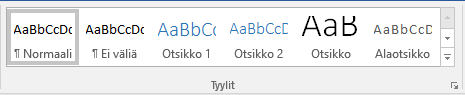
Tyylejä kannattaa käyttää aina, jos asiakirjassa on useita otsikoita tai se on pitkä. Myös sisällysluetteloa tehdessä tyyleistä on apua. Automaattista sisällysluetteloa ei ole edes mahdollista tehdä ilman tyylien käyttöä. Automaattisen sisällysluettelon tekeminen opetetaan luvussa 4.
Erilaisia tyylejä
Tyylin tarkastaminen
Käytössä olevan tyyli voidaan tarkistaa viemällä tekstikohdistin kappaleen keskelle ja katsomalla Tyylit-ryhmästä, mikä tyyli on valittuna eli harmaalla viivalla kehystettynä.
Kaikki tyylit pohjautuvat Normaali-tyyliin. Muotoilematon teksti käyttää automaattisesti Normaali-tyyliä.
Otsikko 1, Otsikko 2, Otsikko 3Otsikko 1 -tyyliä käytetään dokumentin ylimmän tason otsikkoon, Otsikko 2 -tyyliä toiseksi ylimmän tason otsikkoon jne. Otsikkotyylien käyttäminen mahdollistaa automaattisen sisällysluettelon tekemisen.
Otsikko ja AlaotsikkoOtsikko- ja Alaotsikko-tyylit ovat otsikoille. Niitä on hyvä käyttää esimerkiksi kansilehden otsikoissa.
LuettelokappaleLuettelokappale-tyyli tekee halutusta kappaleesta luettelon.
KorostusKorostus-tyyliä käytetään korostamaan tiettyjä sanoja tai lauseita kappaleiden sisällä. Korostus-tyylillä korostetaan yleensä tärkeät tekstin kohdat.
VoimakasVoimakas-tyyliä käytetään kuten Korostus-tyyliä eli korostamaan tiettyjä sanoja tai lauseita kappaleiden sisällä. Voimakas-tyylillä korostetaan yleensä erittäin tärkeät tekstin kohdat eli se on tarkoitettu vielä voimakkaampaan korostamiseen.
Edellä esitellyillä tyyleillä pärjää hyvin tavanomaista asiakirjaa työstettäessä. Word-ohjelmasta löytyy tarvittaessa muitakin, harvemmin käytettäviä tyylejä. Tyylit ovat Voimakas- ja Korostus-tyylejä lukuun ottamatta kappaletyylejä, eli ne vaikuttavat kerralla koko kappaleeseen. Voimakas- ja Korostus-tyylit ovat puolestaan merkkityylejä eli ne vaikuttavat tietyn kappaleen sisällä vain tiettyyn osaan kappaleesta. Kappaletyylien käyttö on oikeaoppisessa tekstinkäsittelyssä välttämätöntä, kun taas merkkityylejä ei tarvitse välttämättä käyttää.
Tyylien käyttäminen:
- Vie tekstikohdistin sen kappaleen kohdalle, jolle haluat merkitä tyylin. Jos haluat merkitä kerralla useamman kappaleen käyttämään samaa tyyliä, maalaa kappaleet aktiivisiksi.
- Etsi Aloitus-välilehden Tyylit-ryhmästä haluamasi tyyli ja napauta sitä.
- Samalla tavalla voit merkitä kaikki asiakirjan kappaleet.
- Merkkityylit (esimerkiksi Voimakas-tyyli) eivät kohdistu koko kappaleeseen. Käyttäessäsi merkkityylejä vie tekstikohdistin sen sanan kohdalle, jonka haluat merkitä käyttämään kyseistä tyyliä. Jos haluat merkitä kerralla useamman sanan, maalaa sanat ensin aktiivisiksi.
Harjoitustehtävä ⚡
Tehtävässä harjoittelet erilaisia tyylejä. Mikä tyyli sopii mihinkin tilanteeseen?
Mikä seuraavista kannattaa olla ensimmäisen tason otsikon tyyli?
Mistä voin katsoa käytössä olevan tekstin tyylin?
Mitä tyyliä käytetään usein itse leipätekstin kirjoittamiseen?
Oikein vastattuja: /0
Lisäluettavaa: Tyylien muokaaminen
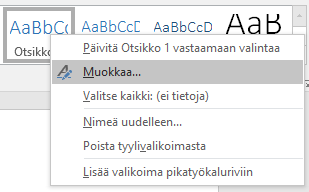
- Etsi Aloitus-välilehden Tyylit-ryhmästä haluamasi tyyli.
- Napauta hiiren tai ohjauslevyn oikeanpuoleista painiketta (eli kakkospainiketta) ja valitse valikosta Muokkaa. Avautuvassa tyylin muokkausikkunassa suoritetaan kaikki tyylin muokkaukset. Ikkunassa on ensimmäisenä muutamia yleisimpiä muotoilukomentoja, mutta kaikki laajemmat tyylin muokkaukset kannattaa tehdä Muotoile-valikon takaa löytyvien tyylimuokkauksien kautta.
- Napauta Muotoile-valikko auki. Valikosta voit valita, mitä tyylin ominaisuuksia haluat muokata.
- Kun olet tehnyt tyylille kaikki halutut muotoilut, napauta OK. Tyylimuotoilut tulevat näkyviin tekstiin kyseistä tyyliä käyttäviin kappaleisiin.
Alla on esitelty hyödyllisimmät Muotoile-valikon toiminnot:
Fontti-valikon takaa löytyvät tekstin ulkoasuun liittyvät muotoilut. Muotoilu ohjeistettiin aiemmin luvussa 2.
Kappale-valikon takaa löytyvät kappaleen ulkoasuun liittyvät muotoilut (esimerkiksi sisennykset, välistykset, tasaus ja riviväli). Muotoilu tapahtuu samalla tavalla kuin ilman tyylejä kappaleita muotoiltaessa (ohjeistettu luvussa 3).
Reuna-valikon kautta voidaan laittaa kappaleille reunaviivoja (Reunat-välilehti). Valikon kautta onnistuu siis esimerkiksi tekstin kehystäminen. Valikon kautta kappaleelle voidaan laittaa myös taustaväri (Sävytys-välilehti).
Kieli-valikon kautta asetetaan tekstin kieli. Esimerkiksi oikoluku tarkistaa tekstin valitun kielen perusteella.
Numerointi-valikon kautta voidaan esimerkiksi vaihtaa luettelomerkkien ulkoasua tai vaihtaa järjestysnumerointi eri tyyliseksi. Luetteloiden luominen opetetaan luvussa 6.
Pikanäppäin-valikon kautta voidaan asettaa tyyleille pikanäppäimiä. Niiden avulla tyylien käyttö on nopeaa. Pikanäppäin asetetaan valikossa kirjoittamalla haluttu näppäinyhdistelmä (esim. Ctrl + O) ja napauttamalla sen jälkeen Liitä. Nyt kappaleita voidaan merkitä käyttämään tyylejä menemällä tekstissä halutun kappaleen kohdalle ja painamalla näppäimistöltä asetettu näppäinyhdistelmä.
Tekstin tehosteet-valikon kautta voidaan tekstiä muotoilla ääriviivojen ja tekstin täytön avulla. Valikosta löytyy myös erilaisia tekstitehosteita.
Edellä kuvatulla tavalla voidaan muokata mitä tahansa tyyliä. Merkkityyleissä (esimerkiksi Voimakas-tyyli) muokattavat ominaisuudet eivät ole niin monipuoliset kuin kappaletyyleissä, mutta muokkausperiaatteet ovat samat.
Tyylin ominaisuuksien muokkaaminen tapahtuu siis täysin samalla tavalla kuin tekstin muokkaaminen silloin, kun ei käytetä tyylejä. Erona on siis vain se, että muokkausmääritykset tehdään tyylille, eikä tietylle tekstin osalle.
Tyylin muokkaminen voidaan tehdä myös hyödyntämällä Fontti-ryhmän komentoja. Ensin muokataan kappaletta (esim. vaihdetaan Otsikko 2 -tyyliä käyttävän otsikon väri), napautetaan Tyylit-ryhmässä kappaleen tyylin (esim. Otsikko 2) päällä hiiren/ohjauslevyn oikeanpuoleista painiketta ja valitaan avautuvasta valikosta Päivitä tyyli vastaamaan valintaa. Näin kaikki samaa tyyliä käyttävät kappaleet päivittyvät tehdyn muotoilun mukaisiksi.
Word selainsovellus
Tyylien muokkaaminen ei ole mahdollista Word-selainsovelluksessa. Voit kuitenkin siirtyä Word-selainsovelluksesta Word-työpöytäsovellukseen napauttamalla Muokkaa Wordissa -painiketta. Asiakirja aukeaa Word-ohjelmaan ja voit jatkaa sen työstämistä hyödyntäen Word-ohjelman ominaisuuksia.
Yhteenveto
- Tyylien käyttö tehostaa ja sujuvoittaa tekstin muotoilua. Erilaiset tyylit löytyvät Aloitus-välilehden Tyylit-ryhmästä.
- Tyylejä voidaan muokata käyttäjän haluamaan muotoiluun.
Tehtävät
Yksilötehtävä 🔥
- Vaihda tekstin ”Otsikko 1” tyyliksi Otsikko 1.
- Vaihda tekstin ”Alaotsikko” tyyliksi Alaotsikko.
- Vaihda alaotsikon alla olevassa tekstissä kaikki ”voimakas” -sanat tyyliksi voimakas.
- Tallenna muutokset.
Yksilötehtävä 🔥🔥
Avoimet työpaikat
-
Sosiaalisen median vastaava
- Haemme yrityksemme TikTok, Instagram ja Facebook tileille henkilöä, joka pystyisi päivittäin julkaisemaan erilaisia päivityksiä liittyen yrityksemme toimintaan. Hakijalta pyydämme aktiivista sosiaalisen median ymmärrystä ja hyviä kommunikointitapoja internetissä toimimiseen.
-
Golf apulainen
- Haemme yritykseemme Golf-apulaista, jonka työtehtäviin kuuluu niin pelaajien avustaminen, kenttien ylläpito ja muu asiakaspalvelutyö. Hakijalta pyydämme perustietoja Golfista, reipasta asennetta ja hyviä sosiaalisia taitoja.
-
Pelitestaaja
- Haemme yritykseemme pelitestaajaa, jonka työtehtäviin kuuluu erilaisten videopelien testaaminen, ennen kuin ne julkaistaan markkinoille. Hakijalta pyydämme hyvää videopelitietämystä, luovaa ajattelukykyä ja ongelmien raportoinnin kirjoittamistaitoja.
-
Kauppa-apulainen
- Haemme yritykseemme kauppa-apulaista, jonka työtehtäviin kuuluu niin hyllyjen täyttöä, asiakaspalvelutyötä, alennustarrojen lisäämistä ja muita kaupassa tehtäviä töitä. Hakijalta pyydämme oma-aloitteisuutta ja reipasta asennetta.
- Valitse laatikosta työpaikka, jota haet ja kirjoita se portfolioosi otsikon ”Työpaikkahaku” alle, kohtaan ”Haen työpaikkaa:”
-
Tee portfolioasiakirjaasi otsikon ”Työpaikkahaku” alle seuraavat
asiat:
- Vaihda kaikkien tekstien ”Henkilötiedot”, ”Osaaminen ja erityistaidot”, ”Koulutus”, ”Kielitaito” ja ”Harrastukset” tyylit otsikoiksi. Valitse itse paras otsikkotyyli.
- Täydennä Henkilötiedot-otsikon alle henkilötietosi, eli syntymäaikasi ja sähköpostiosoitteesi.
-
Kirjoita henkilötietojen alle,
- miksi haet valitsemaasi työpaikkaa.
- miksi juuri sinä olet sopiva hakemaasi työhön.
-
Lisää myös muiden otsikoiden alle tietoja itsestäsi.
- ”Osaamiset ja erityistaidot” asioita, joita osaat ja mahdollisia erityistaitojasi.
- ”Koulutus” alle oma koulutuksesi, mitä tällä hetkellä opiskelet (Yläkoululainen tai jokin muu).
- ”Kielitaito” alle oma kielitaitosi.
- ”Harrastukset” alle omia harrastuksiasi.
- Tallenna muutokset.
Yksilötehtävä 🔥🔥🔥
-
Muotoillaan viimeisessä tehtävässä tyylejä. Tähän kannattaa
lukea osio "Tyylien muokkaaminen".
- Vaihda "Otsikko 1" -tyylin fontti ja fonttikoko sinulle mieluiseen muotoiluun.
- Vaihda "Otsikko 2" -tyylin väri, sinulle mieluiseen väriin.
-
Muokkaa ”Normaalin” -tyyliä siten, että:
- teksti tasaantuu molemmille reunoille.
- riviväli on 1,5.
- fontti on sinulle mieluinen.
- fonttikoko on 12.
- Tallenna muutokset.